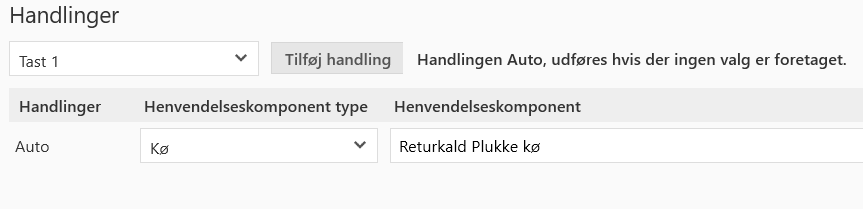Opsætning af menu
Audio menu
Ved klik på ”menu” under ”Værktøjskasse” ses nedenstående billede. Supervisor kan indsætte menu komponenter et hvilket som helst sted i opkaldsflowet.
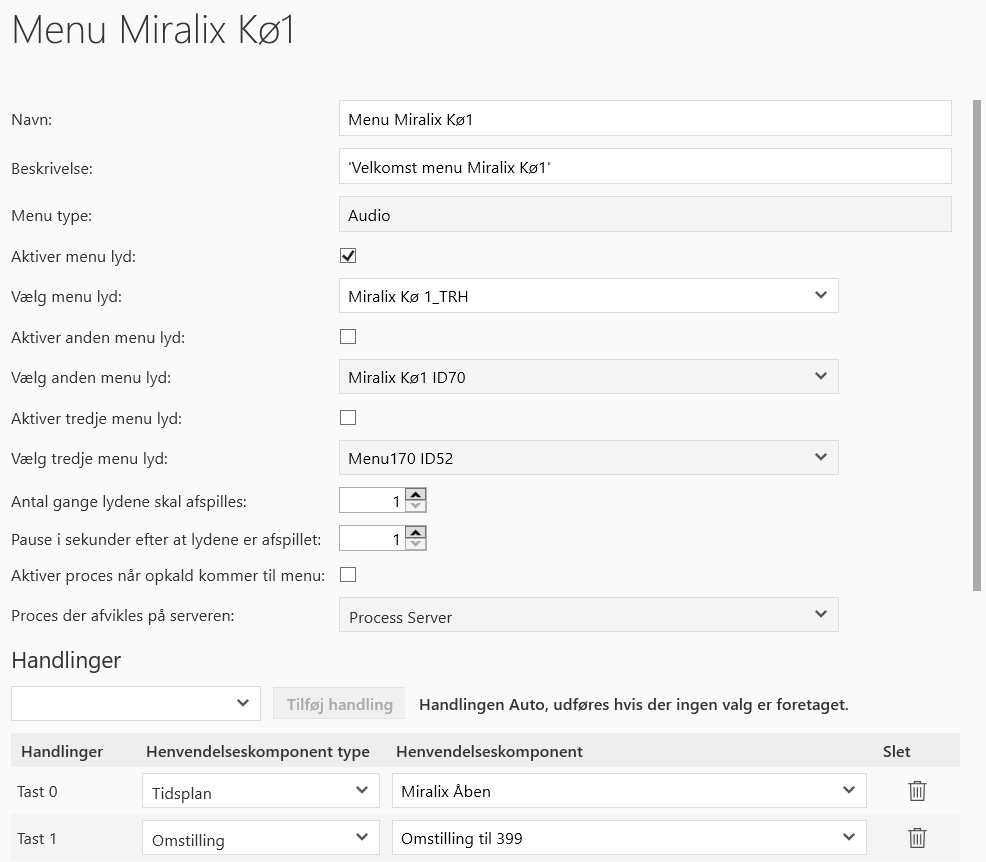
Navn: | Menuens navn. Navneændringen træder først i kraft ved klik på ”Gem ændringer”. |
Beskrivelse: | Menuens beskrivelse. Ved klik på knappen ”Ændre” kan beskrivelsen ændres. Navneændringen træder først i kraft ved klik på ”Gem ændringer”. |
Menu type: | Menuens type. Hvorvidt om menuen er en Audio eller Web chat type. |
Aktivér menu lyd: | Når denne funktion er aktiveret, vil den opkaldende få afspillet en lyd. |
Vælg menu lyd: | Vælg her den lyd, der ønskes afspillet. |
Aktivér anden menu lyd: | Når denne funktion er aktiveret, vil den opkaldende få afspillet denne lyd efter at den ”første” lyd er afspillet, uden pause imellem. |
Vælg anden menu lyd: | Vælg her den lyd, der ønskes afspillet. |
Aktivér tredje menu lyd: | Når denne funktion er aktiveret, vil den opkaldende få afspillet denne lyd efter at den ”anden” lyd er afspillet, uden pause imellem. |
Vælg tredje menu lyd: | Vælg her den lyd, der ønskes afspillet. |
Antal gange lydene skal afspilles: | Vælg her det antal gange, lydene skal gentages. Bruges oftest sammen med tastevalg. |
Pause i sekunder efter at lydene er afspillet: | Vælg her den tidsperiode, der skal gå imellem at lydene afspilles, såfremt det er valgt, at lydene skal afspilles flere gange. Tidsperioden benyttes også for at give den, der ringer ind, tid til at foretage tastevalg. |
Aktivér proces når opkald kommer til menu: | Når denne funktion er slået til, afvikles en proces, når opkaldet kommer til menuen. |
Proces der afvikles på serveren: | Vælg her processen, der skal afvikles. |
Web chat menu
Supervisor kan indsætte menu komponenter et hvilket som helst sted i Web chat flowet.
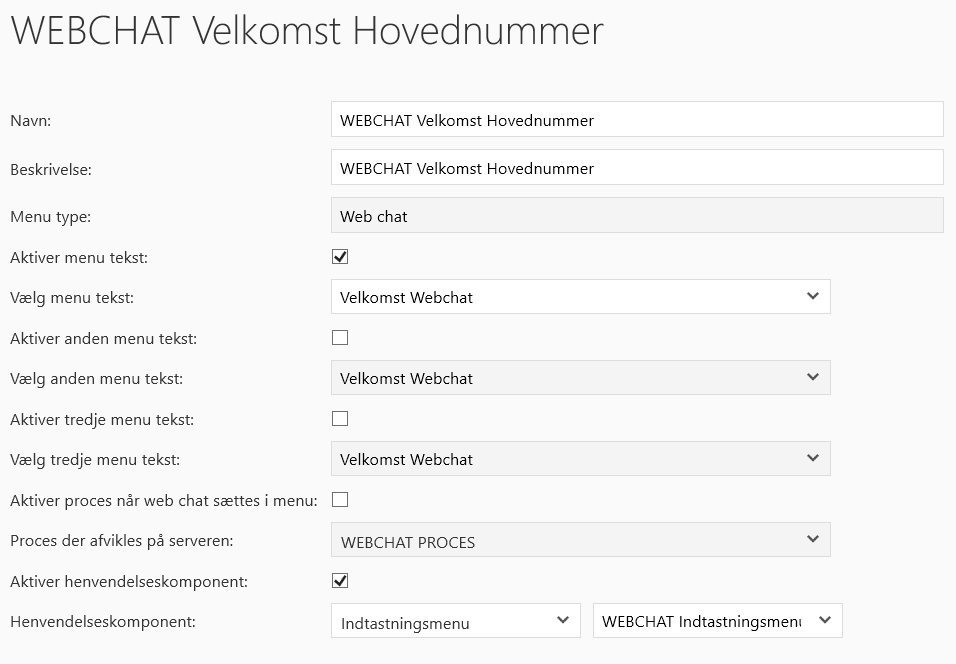
Navn: | Menuens navn. Navneændringen træder først i kraft ved klik på ”Gem ændringer”. |
Beskrivelse: | Menuens beskrivelse. Ved klik på knappen ”Ændre” kan beskrivelsen ændres. Navneændringen træder først i kraft ved klik på ”Gem ændringer”. |
Menu type: | Menuens type. Hvorvidt om menuen er en Audio eller Web chat type. |
Aktivér menu tekst: | Når denne funktion er aktiveret, vil Miralix Office team afsende en tekst streng til web chat’en. |
Vælg menu tekst | Vælg her den tekst streng, der ønskes afsendt. |
Aktivér anden menu tekst: | Når denne funktion er aktiveret, vil Miralix Office team afsende en tekst streng til web chat’en, efter at den ”første” tekst streng er sendt, uden pause imellem. |
Vælg anden menu tekst: | Vælg her den tekst streng, der ønskes afsendt. |
Aktivér tredje menu tekst: | Når denne funktion er aktiveret, vil Miralix Office team afsende en tekst streng til web chat’en, efter at den ”anden” tekst streng er sendt, uden pause imellem. |
Vælg tredje menu tekst: | Vælg her den tekst streng, der ønskes afsendt. |
Aktivér proces når web chat sættes i menu: | Når denne funktion er slået til, afvikles en proces, når web chat’en kommer til menuen. |
Proces der afvikles på serveren: | Vælg her processen, der skal afvikles. |
Aktiver henvendelseskomponent: | Når denne funktion er aktiveret, vil web chat blive route til det valgt flowkomponent. |
Henvendelseskomponent: | Vælg flowkomponent Web chatten skal blive route videre til. Hvis der ikke vælges noget, vil Web chatten blive afsluttet. |
Handlinger i menu
En audio menu kan sættes op med handlinger i forbindelse med et tastetryk, som den opkaldende foretager. Der er også mulighed for at vælge en automatisk handling, hvis opkalder ikke foretager et valg. Såfremt der ikke er sat handlinger op, vil opkaldet blive lagt på efter at lyden er afspillet det antal gange, der er valgt, dette benyttes ofte i forbindelse med lukkesvar.
Vælg handling i drop-down menuen og klik ”Tilføj handling” for at tilføje.